
版本:v2.4.7 最新版
类别:生活服务
大小:373.9M
时间:2025-11-20 16:36
星级:
平台:Android
授权:免费软件
备案号:京ICP备10046444号-50A
厂商:小米科技有限责任公司
小米眼镜app是专为旗下的智能眼镜提供的智能管理的平台,用户首次下载软件需要与相应的智能眼镜进行智能配对,完成后就能够查看到相应的参数功能了,更加方便用户对眼睛进行管理,并且操作起来非常的便捷,需要的朋友们快点行动起来下载吧!
1、打开软件先进行设备的绑定

2、完成后点击设置可以查看许多的功能
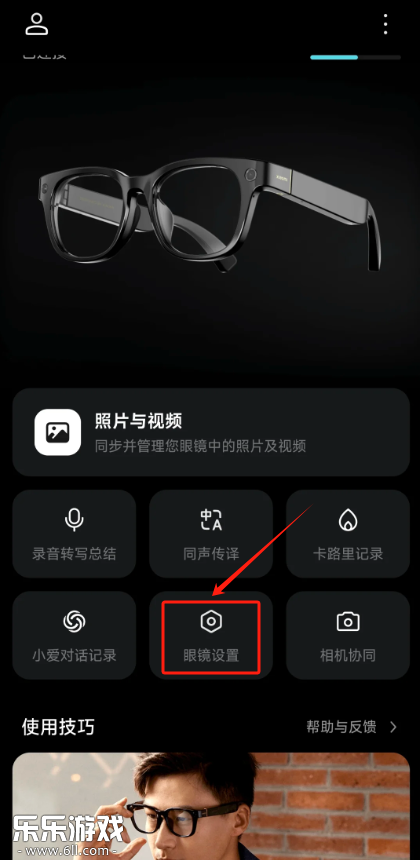
3、点击眼睛设置可以对眼睛进行各种设置
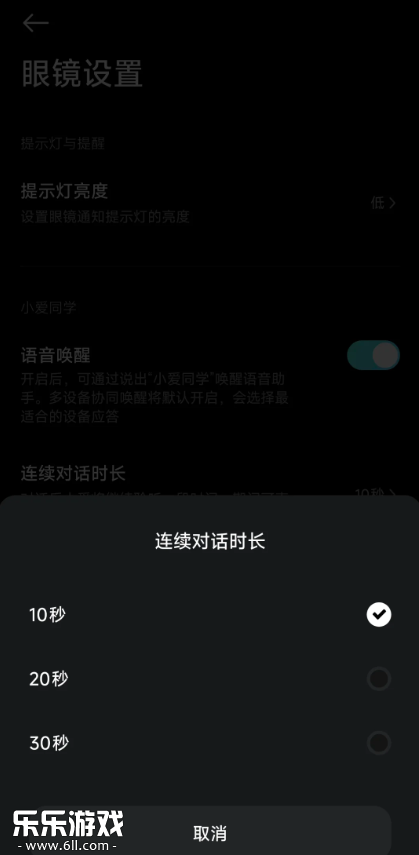
4、点击对话记录还能够查看详情
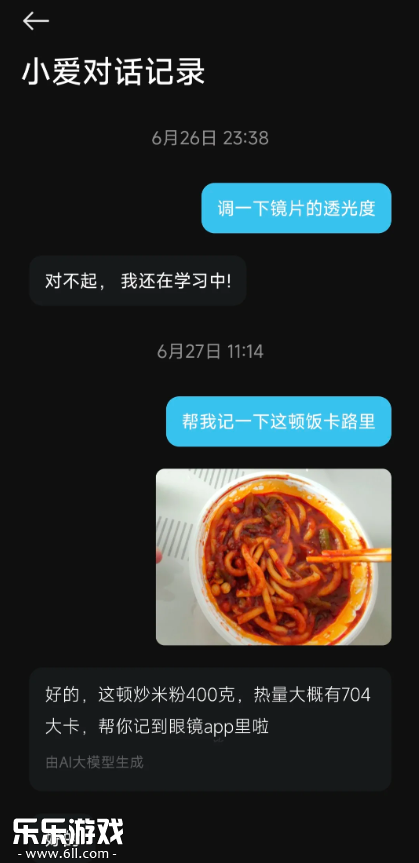
5、还能够在软件内进行卡路里的记录哦
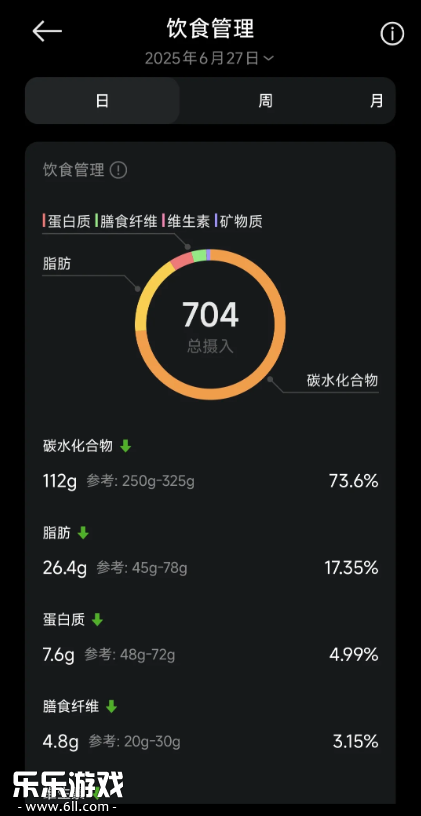
小米眼镜app是小米科技推出的智能眼镜设备管理平台,专为米家眼镜相机、米家智能音频眼镜悦享版、小米 AI 眼镜等设备设计。它集设备绑定、文件传输、视频编辑、系统升级等功能于一体,通过加密数据通道保障用户信息安全,同时提供个性化设置与社交分享支持,打造“智能眼镜+手机”的无缝生态体验,支持通过蓝牙或扫码快速连接设备,流程简洁流畅,绑定后可查看设备电量、存储空间、系统版本等信息,软件采用加密传输技术,确保视频素材、设备参数等数据不被泄露,支持将眼镜拍摄的视频素材秒速传输至手机,并自动清理设备内存,通过“小爱同学”实现语音拍照、录像、切换模式等操作,骑行、健身时无需手动触碰,还内置小爱翻译功能,支持中英文互译,让跨国会议或旅行沟通更便捷。
1、选择绑定的眼镜进入到设置页面
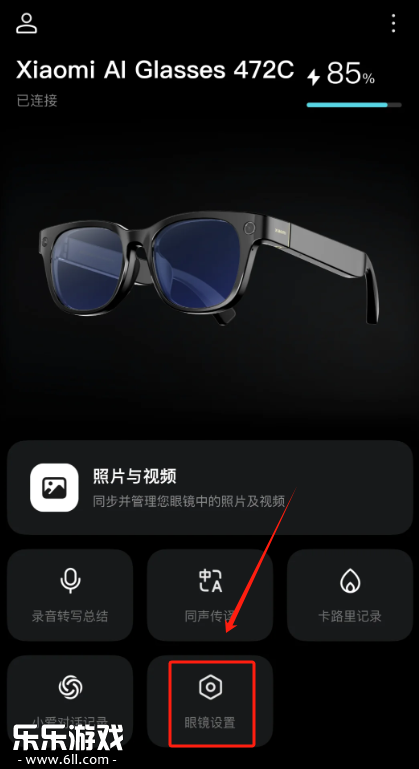
2、在页面找到并点击通知播报
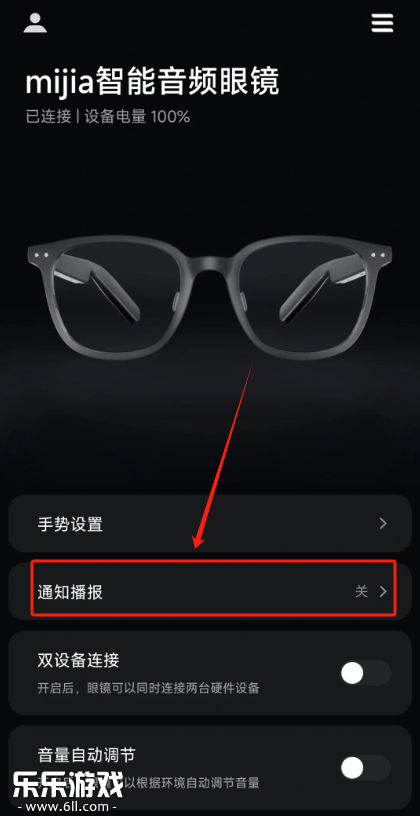
3、然后需要对固件进行升级
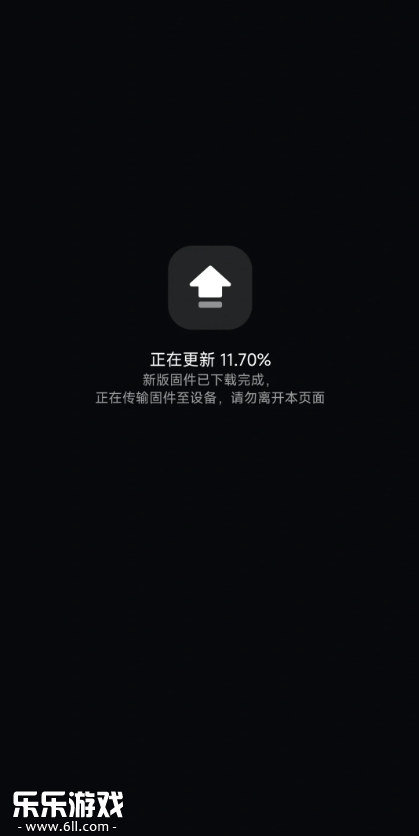
4、完成后根据需求勾选需要播报的应用即可
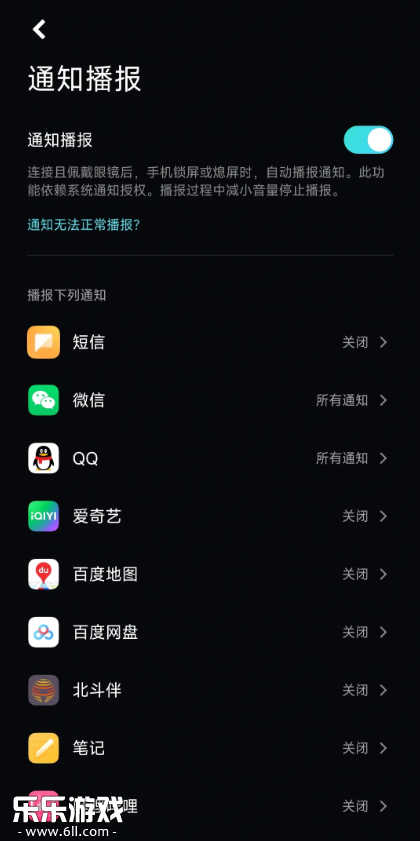
进入配对模式
基础操作:同时按住眼镜左右两侧触控区域3秒,听到提示音后松开。
特殊情况:若更换新手机前未解绑旧设备,需在充电时长按触控区10秒至听到滴滴音,再尝试配对。
手机蓝牙连接
打开手机蓝牙,在可用设备列表中找到眼镜名称(如“Xiaomi AI Glasses”)。
部分设备需在小米眼镜 App 中完成添加(如米家眼镜需通过 App 绑定设备)。
网络与频段要求
确保手机与眼镜处于同一WiFi网络(优先2.4GHz频段,部分设备不支持5GHz)。
若连接电脑,需先断开手机蓝牙,充电半分钟后重新进入配对模式。

场景1:米家眼镜配对
步骤:
按住左右两侧触控区3秒进入配对模式。
打开手机蓝牙,选择眼镜名称连接。
打开小米眼镜 App,按提示完成设备绑定。
功能验证:
滑动镜腿调节音量/切换歌曲。
双击镜腿播放/暂停音乐或接听来电。
长按右镜腿唤醒语音助手(如小爱同学)。
场景2:小米智能音频眼镜悦享版连接电脑
步骤:
断开与手机的蓝牙连接。
充电半分钟后,重新按住左右两侧触控区进入配对模式。
在电脑蓝牙设置中搜索并连接眼镜。
关键提示:
若直接连接电脑失败,需确保眼镜未处于“仅手机配对”状态。
部分用户反馈需先充电再配对,成功率更高。
场景3:小米AI眼镜配对
步骤:
按住眼镜电源键3秒进入配对模式。
打开手机蓝牙,选择眼镜名称连接。
打开小米AI眼镜 App,完成设备绑定与个性化设置。
特色功能:
支持AI识物、实时翻译、会议助手等智能交互。
可通过App自定义手势操作(如轻触镜腿三次快捷拨号)。
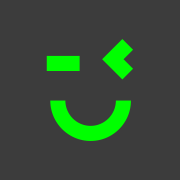
iGoer软件官方版v1.0.1.240105001最新版
 生活服务 / 134.7M / 2024-04-02
生活服务 / 134.7M / 2024-04-02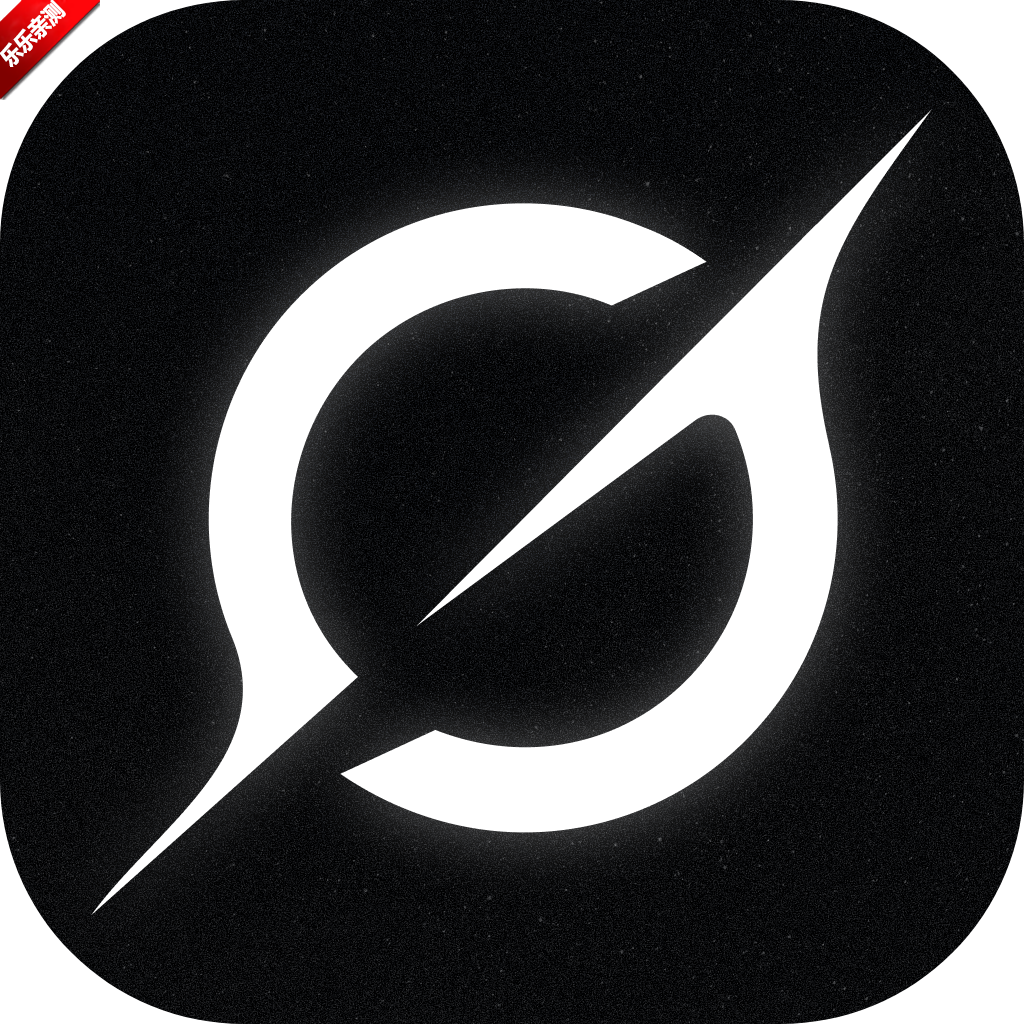
Grok4中文版官方免费下载安装v1.0.76-release.02 国际中文版
 生活服务 / 80.4M / 2025-11-20
生活服务 / 80.4M / 2025-11-20
大疆虚拟飞行模拟器下载(DJI Virtual Flight)v1.17.4 安卓版
 生活服务 / 1.85G / 2025-10-11
生活服务 / 1.85G / 2025-10-11
顺丰小哥app官方最新版本下载v3.5.4.1 安卓版
 生活服务 / 174.6M / 2025-11-19
生活服务 / 174.6M / 2025-11-19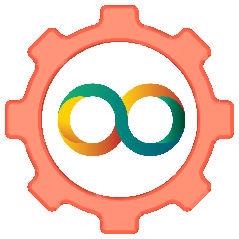
南京远驱控制器app官方版下载v2.5.1 安卓版
 生活服务 / 63.6M / 2025-08-26
生活服务 / 63.6M / 2025-08-26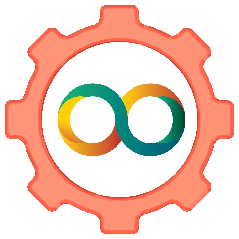
南京远驱老款app历史版本下载v2.5.1 安卓版
 生活服务 / 63.6M / 2025-08-26
生活服务 / 63.6M / 2025-08-26
数字援疆app官方版v1.1.3安卓版
 生活服务 / 38.7M / 2023-12-12
生活服务 / 38.7M / 2023-12-12
海经院校安保app官方版v1.0.0最新版
 生活服务 / 50.3M / 2022-10-27
生活服务 / 50.3M / 2022-10-27
内蒙古人社app官方下载v6.22 最新版
 生活服务 / 40.6M / 2025-09-23
生活服务 / 40.6M / 2025-09-23
珊瑚集市明星小卡官方版v1.2.0安卓版
 生活服务 / 40.3M / 2024-02-20
生活服务 / 40.3M / 2024-02-20
热门评论